Microsoft Word ალბათ ყველაზე პოპულარული და საუკეთესო ტექსტური რედაქტორია. ამიტომ, ამ პროგრამის თქვენს კომპიუტერში ინსტალაციით, მარტივად გადაჭრით სხვადასხვა დავალებებს. ერთ-ერთი ყველაზე მნიშვნელოვანი მახასიათებელია სქემა, რომელიც აუცილებელია თითქმის ყველას მუშაობისთვის.
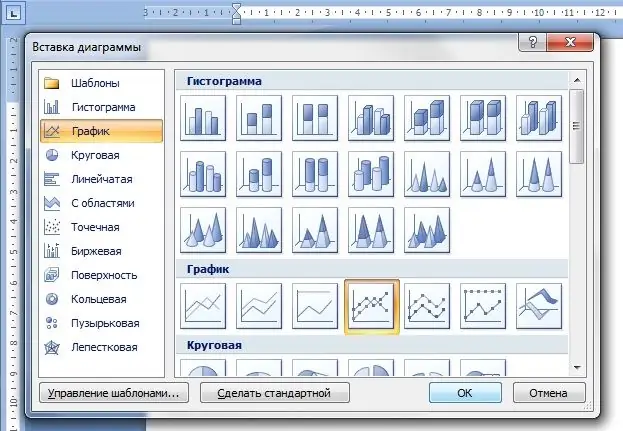
ინსტრუქციები
Ნაბიჯი 1
პირველ რიგში, უნდა დაიწყოთ Microsoft Office პროგრამა, თუ გაქვთ. თუ ის იქ არ არის, შეგიძლიათ ჩამოტვირთოთ ინსტალერი ინტერნეტიდან ან შეიძინოთ დისკი ნებისმიერ სპეციალიზებულ მაღაზიაში. ამ პროგრამის ჩამოტვირთვა შეგიძლიათ Microsoft Corporation- ის ოფიციალური ვებ - გვერდიდან
ნაბიჯი 2
პროგრამის დაწყების შემდეგ გადადით ჩანართში "ჩასმა", რომელიც მდებარეობს ფანჯრის მარცხენა კუთხეში, პანელის პანელზე.
ნაბიჯი 3
შემდეგ იპოვნეთ სექცია "ილუსტრაციები". ის შემოგთავაზებთ დამატებითი მოდულების საკმაოდ დიდ ჩამონათვალს (მაგალითად, ფორმები, დიაგრამა, ნახაზი, კლიპი და ა.შ.), რომელთა გამოყენება შეგიძლიათ თქვენს დოკუმენტზე მუშაობის დროს. ჩვენს შემთხვევაში, თქვენ უნდა დააჭიროთ ღილაკს "დიაგრამა".
ნაბიჯი 4
შედეგად, თქვენს წინაშე უნდა გაიხსნას ახალი ფანჯარა, რომელშიც წარმოდგენილი იქნება სქემების ტიპების დიდი სია: გრაფიკი, ღვეზელი, ჰისტოგრამა, ზოლი, წერტილი, ზედაპირი, მარაგი, ბუშტი, დონატი, რადარი. ყველა ამ დიაგრამის შექმნა შეგიძლიათ Microsoft Word 2007 - ის გამოყენებით. გრაფიკის შესაქმნელად, თქვენ უნდა აირჩიოთ შესაბამისი ღილაკი.
ნაბიჯი 5
შემდეგ გამოჩნდება Microsoft Excel- ის პატარა ფანჯარა, რომელშიც უნდა მიუთითოთ გარკვეული მნიშვნელობები, რომელთა მიხედვითაც აშენდება თქვენი სქემა. ნუ დაივიწყებთ გრაფაში ყველა სახელების შეყვანას ისე, რომ შემდეგ თქვენთვის უფრო მოსახერხებელი იქნება მნიშვნელობებთან მუშაობა. გრაფიკის შექმნის დადასტურების შემდეგ, მას ნახავთ დოკუმენტის მიმდინარე გვერდზე. ამ გრაფიკის რედაქტირება ნებისმიერ დროს შეგიძლიათ.
ნაბიჯი 6
თუ გრაფიკით მუშაობის შემდეგ მისი გარეგნობა არ გიხდება, მაშინ ის შეიძლება ნებისმიერ დროს შეიცვალოს უფრო შესაფერისით. ამისათვის, დააჭირეთ თაგუნას მარჯვენა ღილაკით და აირჩიეთ სქემის შეცვლა. ახალ ფანჯარაში დააჭირეთ შესაბამისი დიაგრამის ტიპს და დააჭირეთ ღილაკს "კარგი". თქვენი გრაფიკი ავტომატურად შეცვლის თავის იერსახეს.






